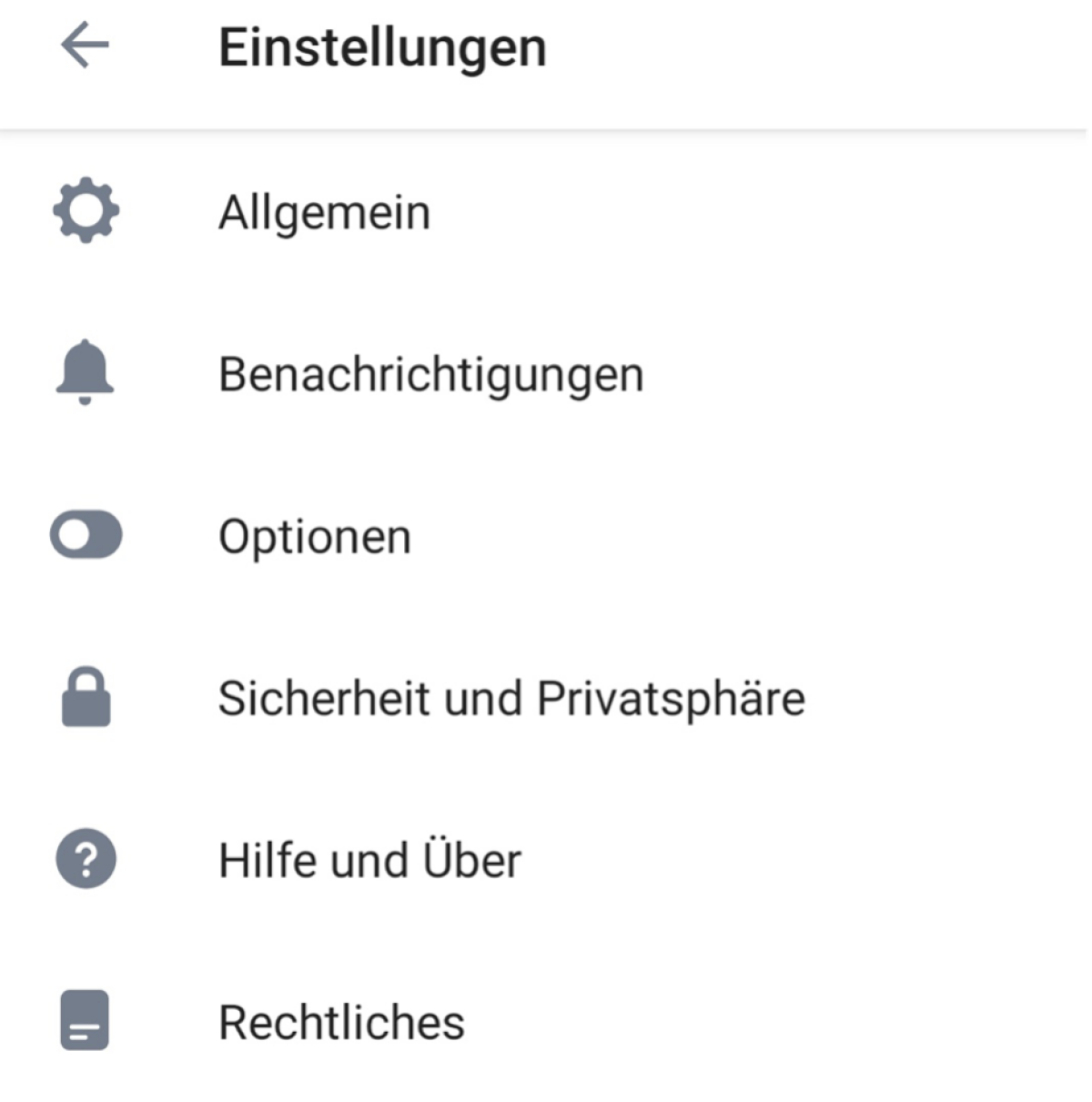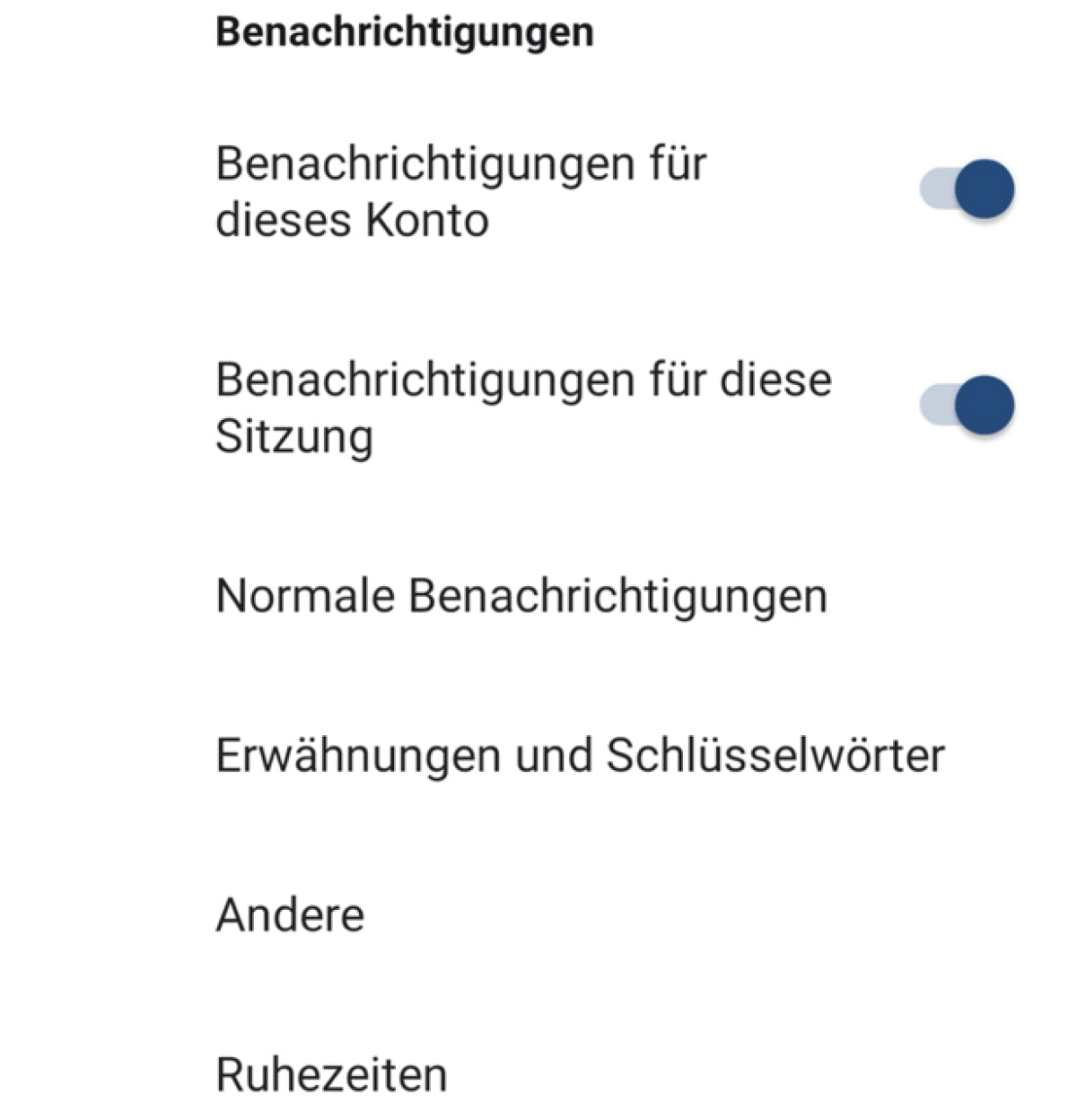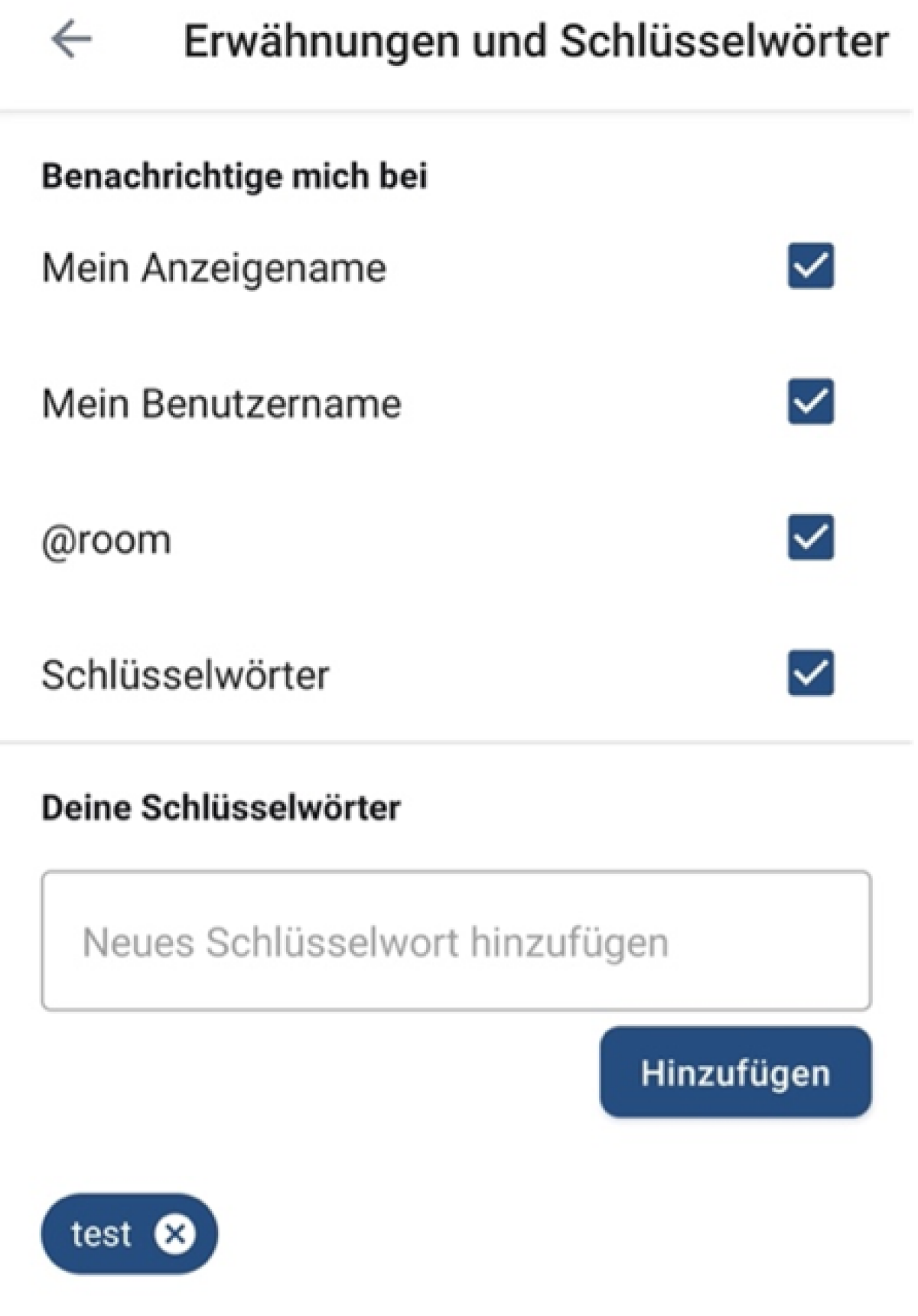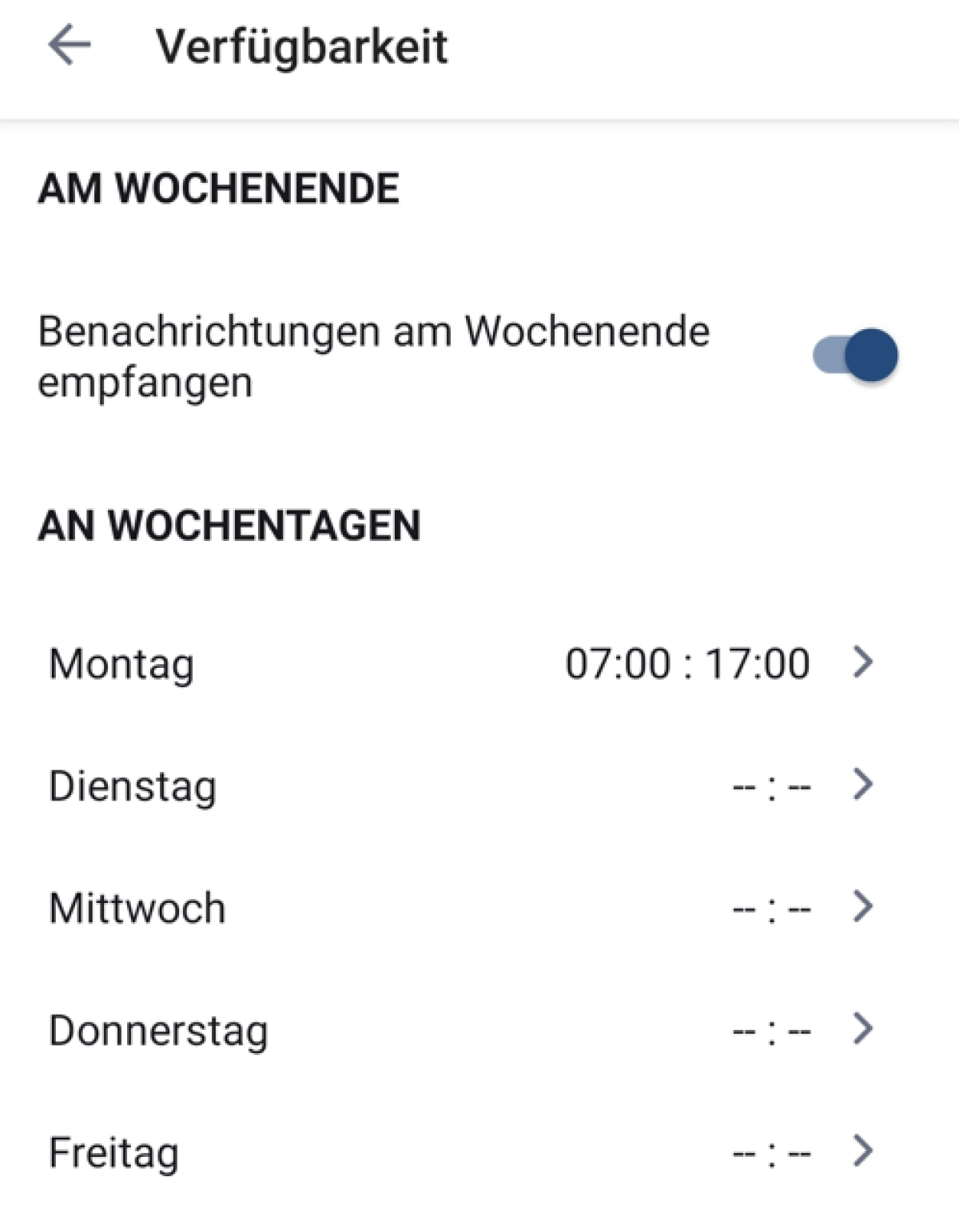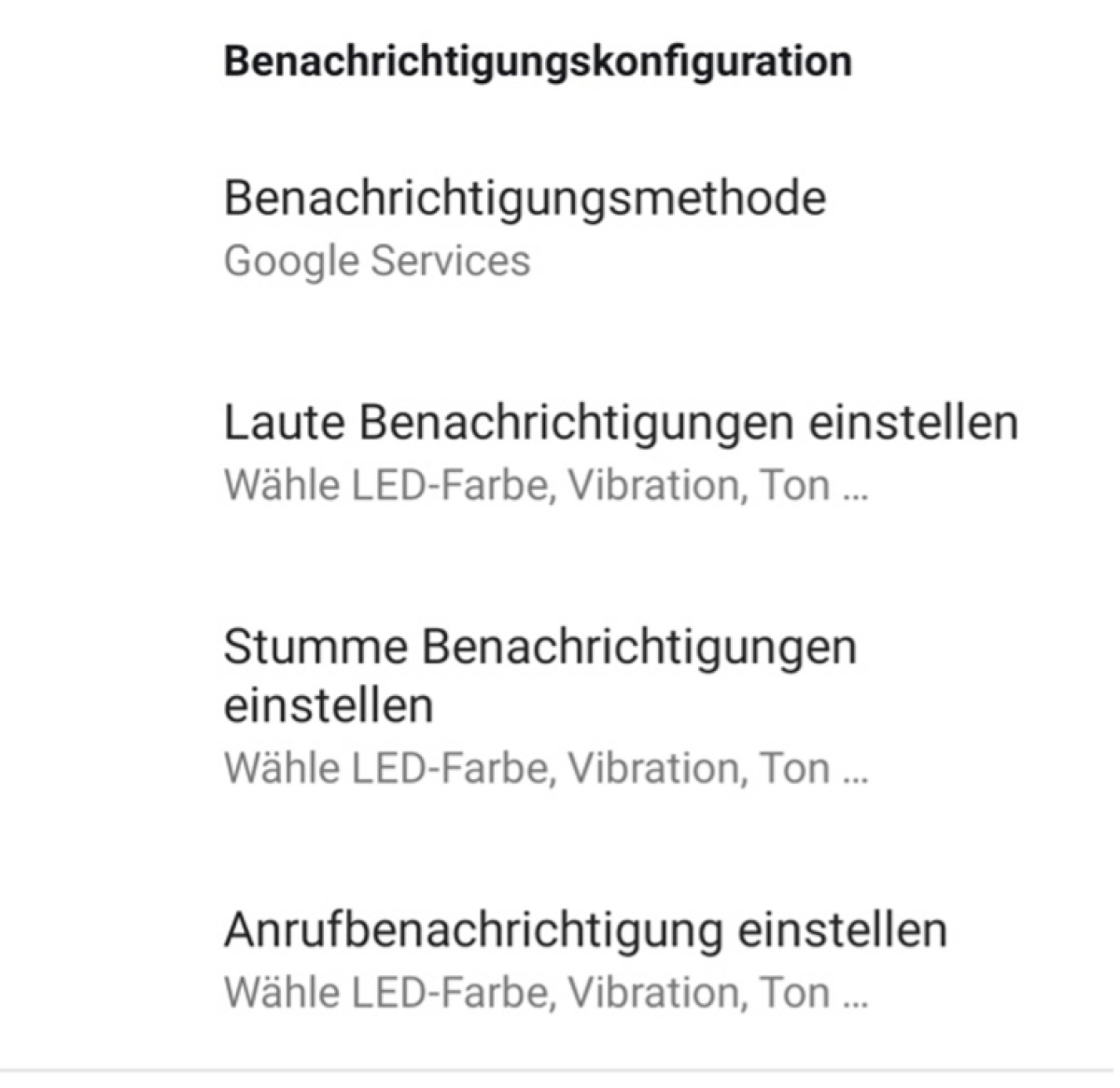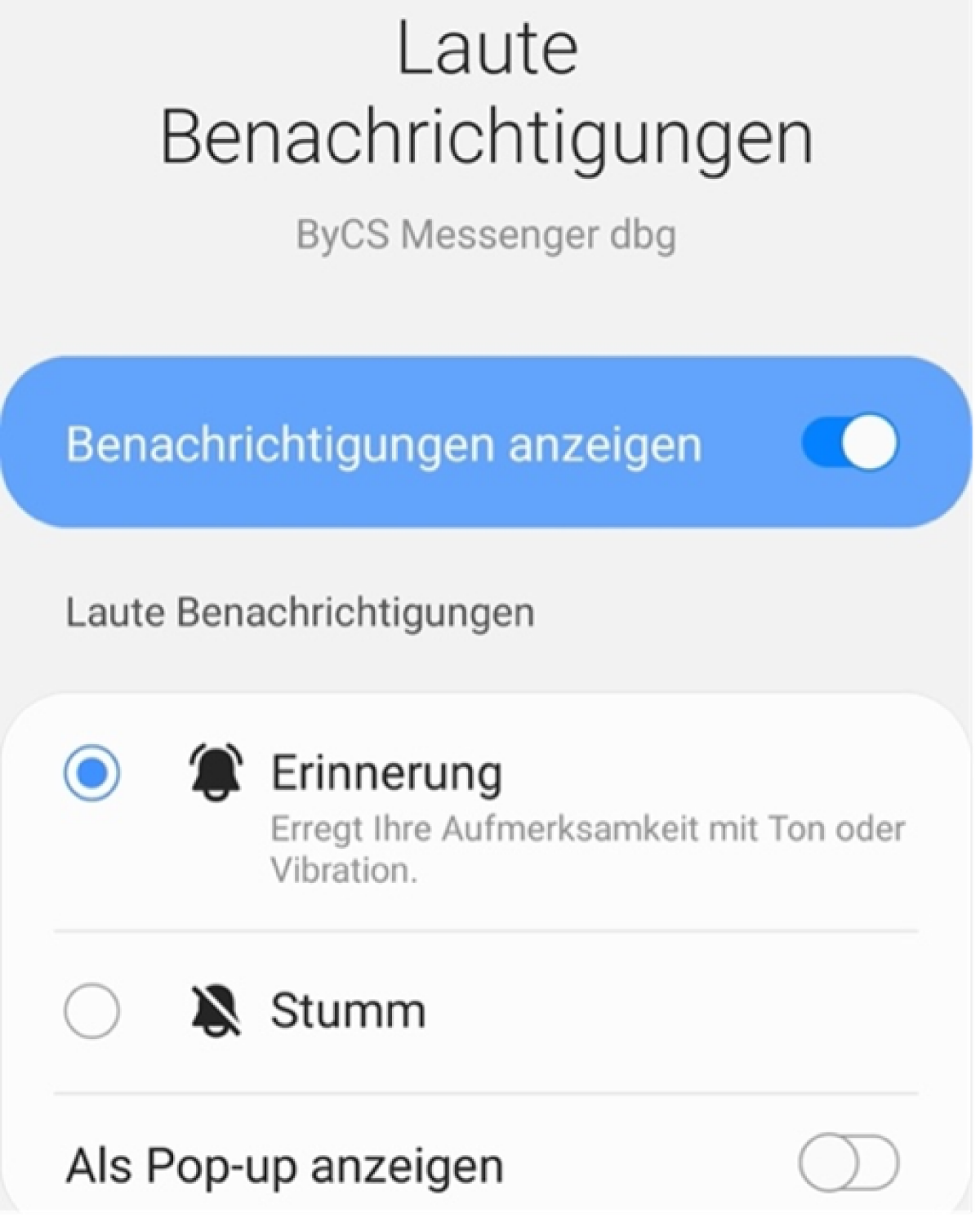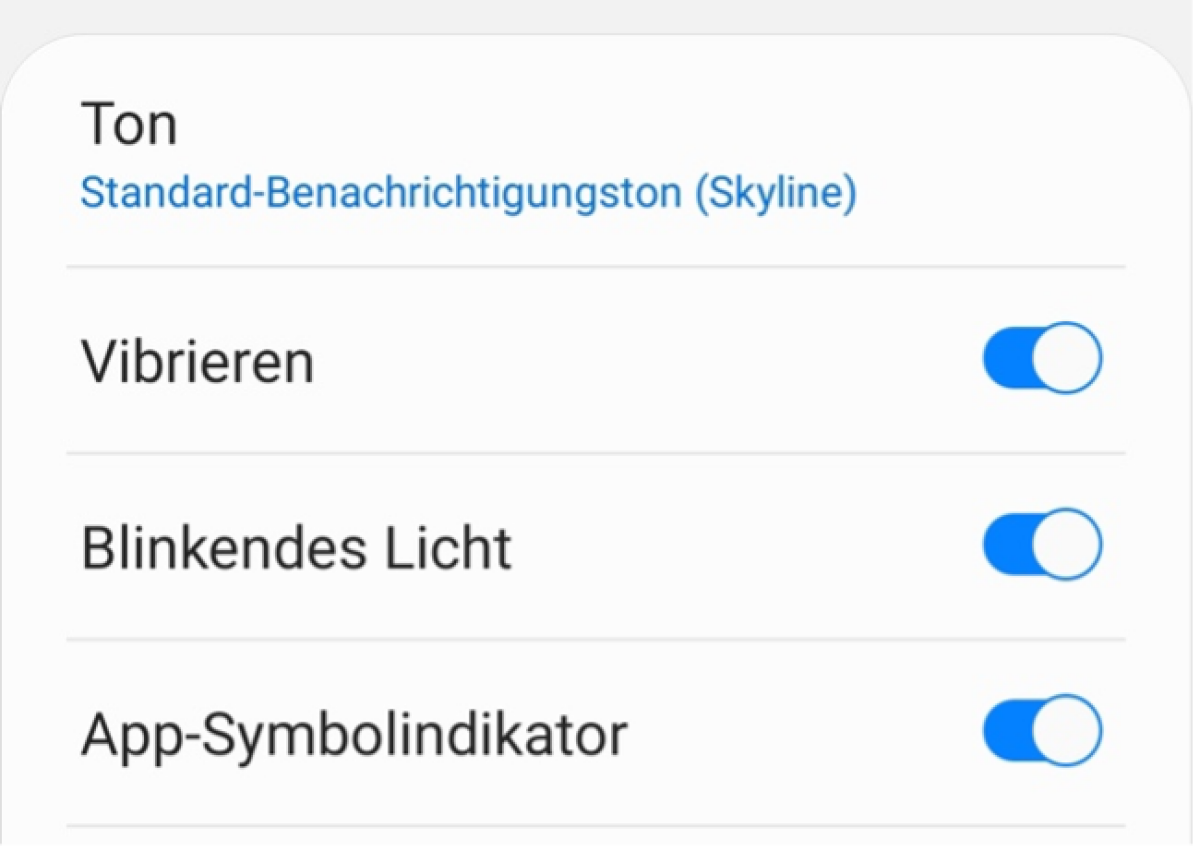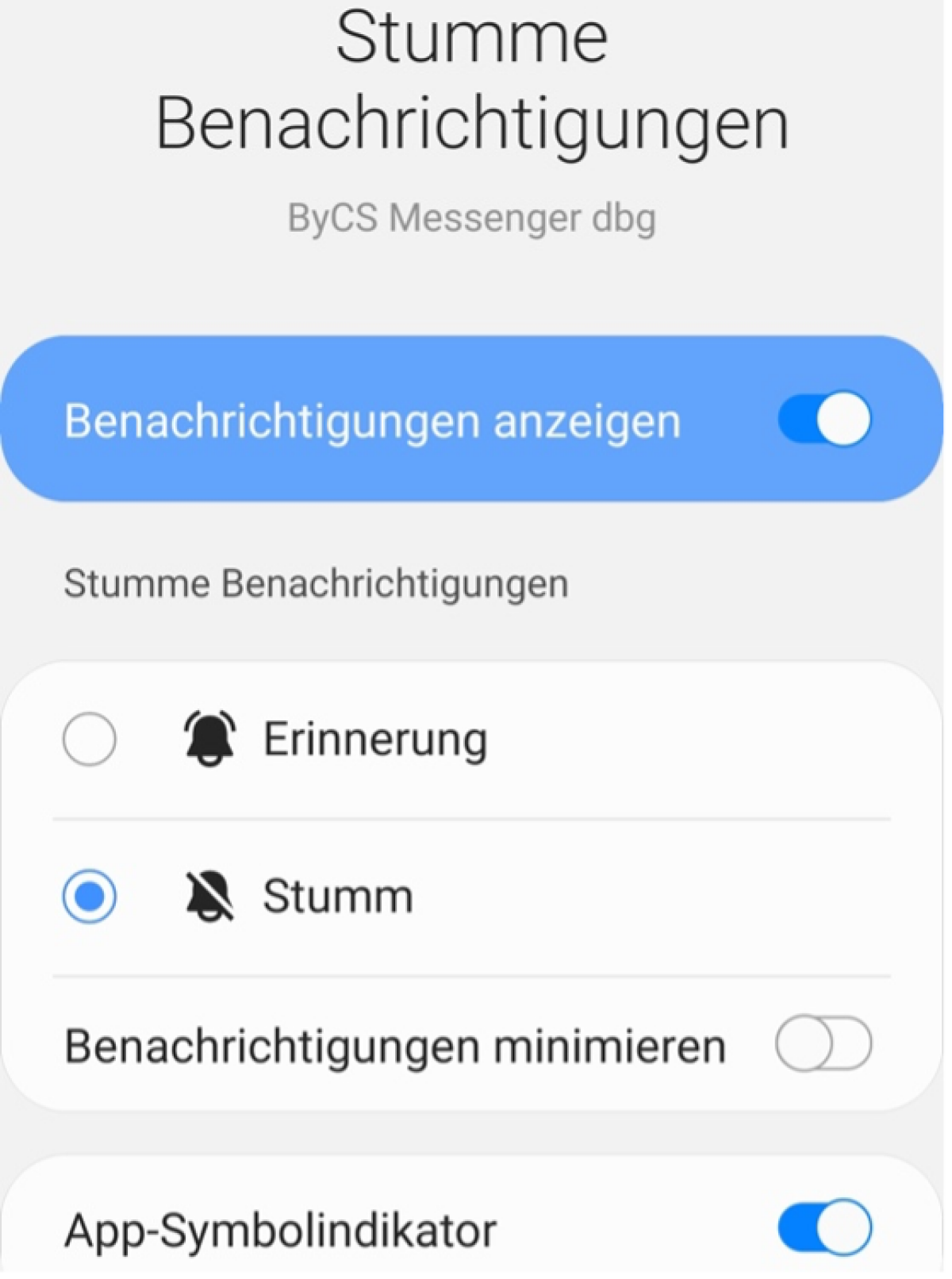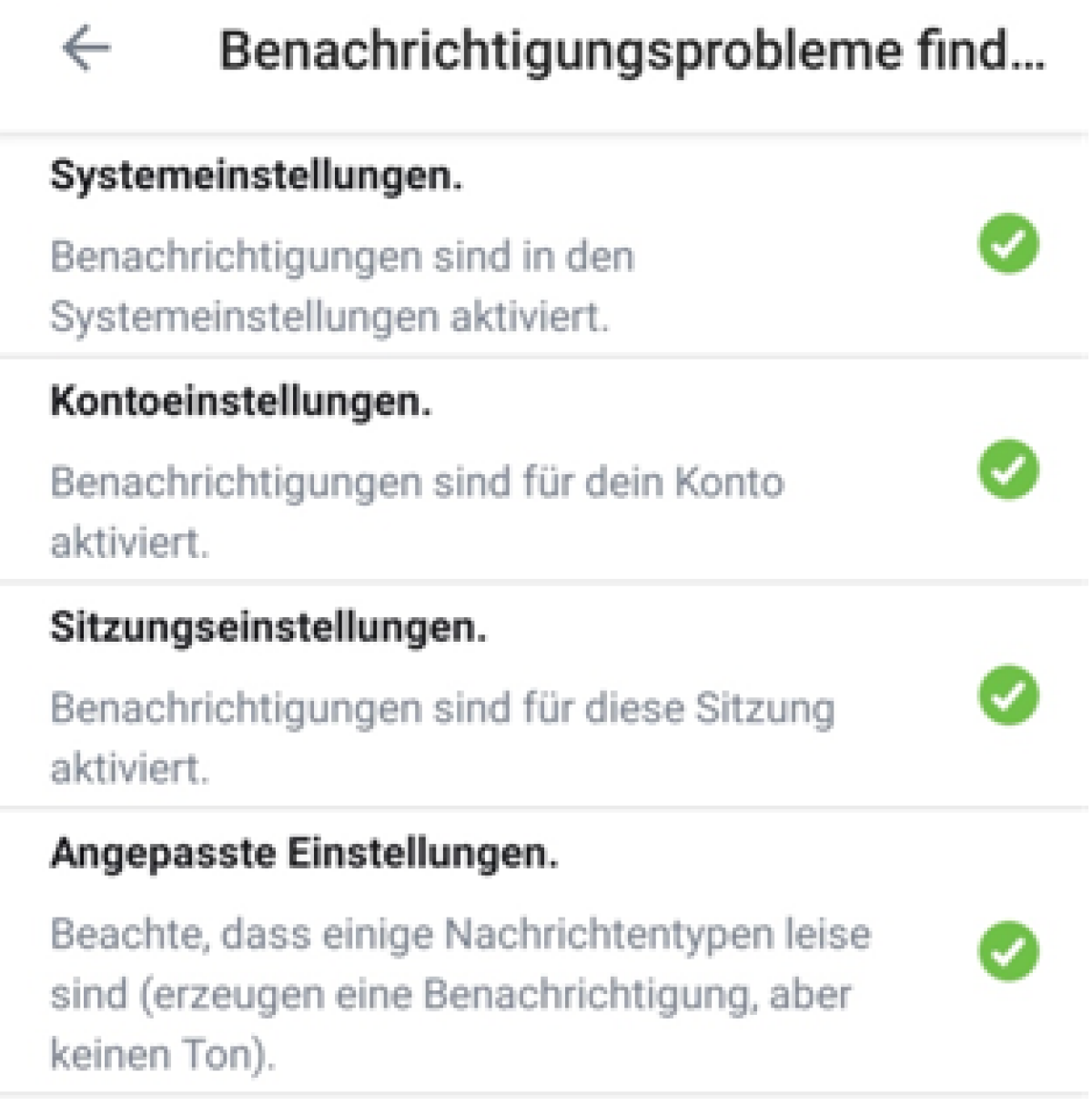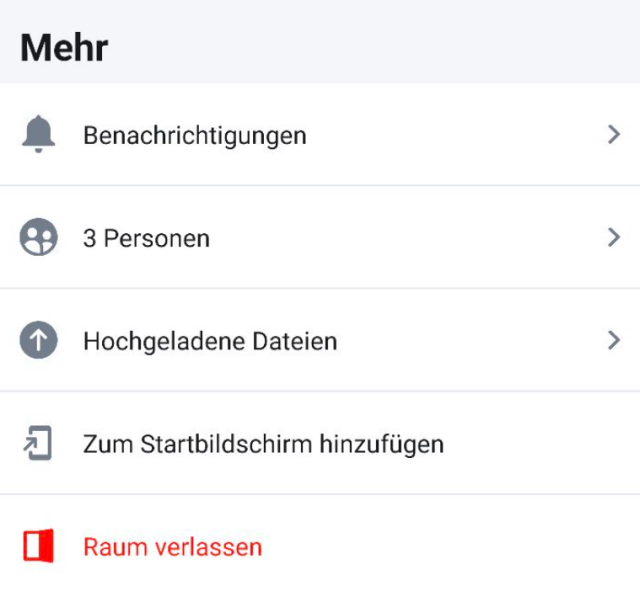Allgemeine Benachrichtigungen einstellen (Android)
Sie möchten die Einstellungen für die allgemeinen Benachrichtigungen des Messengers einsehen oder bearbeiten. In diesem Tutorial erfahren Sie, wie Sie dazu vorgehen.
Hier können Sie das Tutorial als Video starten, darunter befindet es sich in Textform.
Im Bereich Benachrichtigungen können Sie folgende Einstellungen über den Schieberegler aktivieren bzw. deaktivieren:
- Benachrichtigungen für dieses Konto
- Benachrichtigungen für diese Sitzung
Durch das Antippen des Bereichs Normale Benachrichtigungen können Sie individuell festlegen, wofür Sie konkret benachrichtigt werden wollen. Ihnen wird die folgende Auswahl angezeigt:
- Direktnachrichten
- Gruppennachrichten
Mit der sich daneben befindlichen Checkbox aktivieren (Checkbox mit Häkchen-Symbol) bzw. deaktivieren (leere Checkbox) Sie die Benachrichtigungen für diesen Bereich.
Unter Erwähnungen und Schlüsselwörter können Sie einstellen, ob Sie zum Beispiel Benachrichtigungen erhalten möchten, wenn Sie jemand namentlich mit Ihrem Anzeigenamen in Nachrichten erwähnt oder eine Nachricht mit Markierung des gesamten Raumes gesendet wird.
Zudem können Sie hier Schlüsselwörter festlegen. Fällt eines der von Ihnen festgelegten Schlüsselwörter in einem Raum, werden Sie darüber informiert. Tippen Sie dazu den Begriff in die Zeile unter Neues Schlüsselwort hinzufügen ein und bestätigen Sie diesen anschließend mit dem Button Hinzufügen oder der Enter-Taste.
Sie können beliebig viele Schlüsselwörter festlegen. Hinzugefügte Schlüsselwörter erscheinen unterhalb der Eingabezeile. Möchten Sie von Ihnen definierte Schlüsselwörter entfernen, tippen Sie neben dem Schlüsselwort auf das Löschen-Symbol.
Unter Andere können Sie einstellen, ob Sie Benachrichtigungen bei Raumeinladungen, Anrufen, Nachrichten von Bots und Raumaktualisierungen erhalten möchten. Über die Checkbox daneben aktivieren (Checkbox mit Häkchen-Symbol) bzw. deaktivieren (leere Checkbox) Sie die Benachrichtigungen in diesem Bereich.
Zudem haben Sie die Möglichkeit, Ruhe- bzw. Verfügbarkeitszeiten für die einzelnen Wochentage festzulegen.
Dabei können Sie eine genaue Start- und Endzeit für die verschiedenen Tage angeben, die den Zeitraum markieren, in dem Sie Benachrichtigungen erhalten möchten. Alle Nachrichten, die außerhalb dieses Zeitraums an Sie versendet werden, sind im Messenger gespeichert, Sie erhalten jedoch keine Push-Benachrichtigungen.
Über einen Schieberegler legen Sie im Bereich Am Wochenende fest, ob Sie Push-Benachrichtigungen am Wochenende erhalten oder nicht. Für Samstag und Sonntag werden demnach keine nach Uhrzeit differenzierten Ruhezeiten festgelegt.
Durch das Antippen des Bereichs Laute Benachrichtigungen einstellen öffnet sich ein Fenster, in dem Sie mit einem Schieberegler festlegen, ob Benachrichtigungen generell angezeigt werden sollen.
Weiterhin haben Sie die Auswahl, ob Sie Erinnerungen (Glocken-Symbol) per Ton oder Vibration erhalten, oder ob Sie die Benachrichtigungen stummschalten (durchgestrichenes Glocken-Symbol) möchten. Diese Optionen müssen über die vorangestellte Checkbox ausgewählt werden. Außerdem können Sie durch das Betätigen des Schiebereglers festlegen, ob ein Pop-up-Hinweis für Benachrichtigungen angezeigt werden soll oder nicht.
Bei einem Pop-up handelt es sich um ein sich automatisch öffnendes kleines Fenster, in welchem die Benachrichtigung angezeigt wird.
Die folgenden Auswahloptionen geben Ihnen verschiedene Einstellungsmöglichkeiten, die entweder durch Antippen der Schaltfläche genauer definiert oder durch den Schieberegler aktiviert/deaktiviert werden.
- Ton: Hier kann ein individueller Benachrichtigungston gewählt werden.
- Vibrieren
- Blinkendes Licht
- App-Symbolindikator
Der App-Symbolindikator bedeutet, dass Sie am App-Symbol auf dem Home-Bildschirm eine hochgestellte Zahl der eingegangenen Benachrichtigungen sehen, während Sie die App geschlossen haben.
„Nicht stören“ ignorieren bietet Ihnen die Möglichkeit, Benachrichtigungen des Messengers auch dann zu erhalten, wenn Sie den Nicht stören-Modus Ihres Endgerätes aktiviert haben. In diesem Modus werden Sie normalerweise nicht benachrichtigt. Möchten Sie auch in diesem Modus benachrichtigt werden, so müssen Sie dies über den Schieberegler aktivieren.
Die Einstellungsmöglichkeiten von stummen Benachrichtigungen sowie von Anrufbenachrichtigungen einstellen verhalten sich äquivalent zu den lauten Benachrichtigungen. Bei Anrufen gilt es dann allerdings speziell für Anrufe über den Messenger.
Außerdem können Sie durch das Betätigen des Schiebereglers Benachrichtigungen minimieren.
Der letzte Einstellungsbereich heißt Fehlerbehebung.
Hier können Benachrichtigungsprobleme automatisiert gefunden werden. Wenn Sie den Bereich Antippen, startet eine Problemanalyse und es wird Ihnen mit verschiedenen Symbolen signalisiert, wo und in welchem Umfang es Probleme gibt. Keine Probleme werden durch ein Häkchen-Symbol gekennzeichnet. Eventuelle Probleme werden durch ein Ausrufezeichen-Symbol dargestellt und sicher gefundene Probleme durch das X-Symbol.